先看效果圖:

1、打開PS 執(zhí)行文件—新建—新建550X400像素空白文檔。

2、輸入所要制作的黑色文字(字體最好選粗厚些的字體)本教程字體漢儀方疊體簡下載。
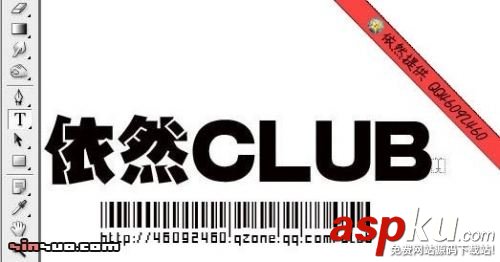
3、對文字層點右鍵將文字柵格化(一定要柵格化)將矢量文字變成像素圖像。

按快捷鍵CTRL T(自由變換)將文字變形!達到我們想要的角度跟效果!
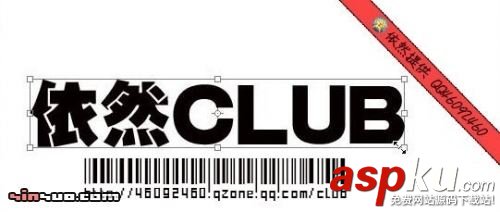
這里要注意透視原理!
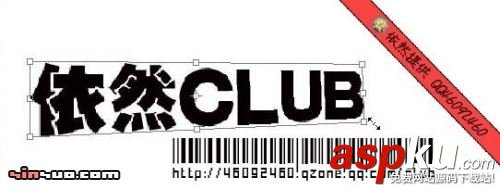
4、按CTRL J復(fù)制圖層得到圖層副本!雙擊圖層副本添加圖層效果,

斜面浮雕(內(nèi)斜面,斜面的寬度設(shè)為1、2 像素就可以了,不要太寬)
顏色疊加(添加上自己需要的顏色,我們這里用紅色)
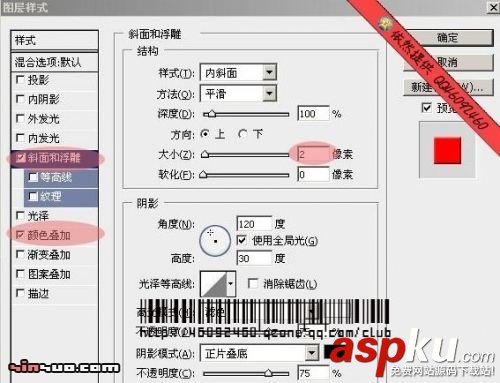
5 新建圖層1,把圖層1拖到圖層副本下面,
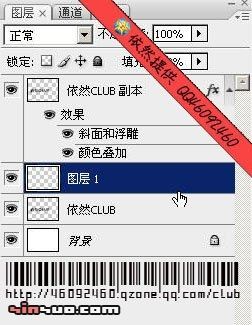
將圖層副本合并到圖層1上 得到新的圖層!
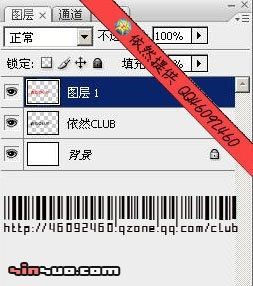
6,對圖層按快捷鍵Ctrl Alt t 執(zhí)行復(fù)制變形, 接著在工具欄輸入 縱橫拉伸的百分比例為101%. 101%然后把位置用小鍵盤向右箭頭 → 移動一到兩個像素按回車確定變形。(不可以變化太大!否則會影響效果)

7,接著按住快捷鍵 Ctrl Alt Shift 不要松開,同時連續(xù)點 "T" 鍵,快速地復(fù)制并逐像素的移動圖案,根據(jù)需要而定!次數(shù)越多,立體效果厚度也就越大。我們這里點8次就可以了,這樣看看是不是就有了立體效果了!
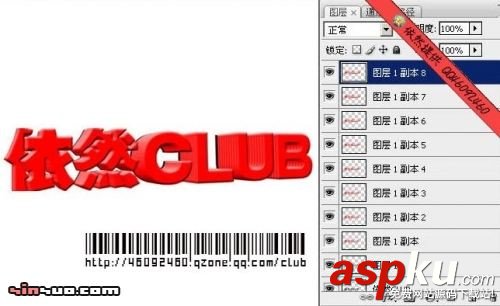
8,把背景層跟原圖層前的眼睛圖標先隱藏!
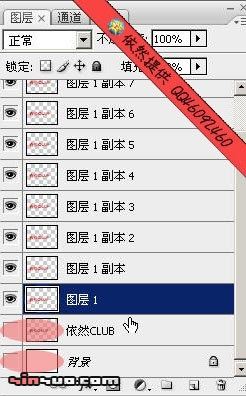
合并所有可見圖層!并拖到原圖層下面。

9,再把原圖層用變形工具變大,使其剛好能蓋住我們制作立體效果的表面。

覆蓋后得到的效果圖如下:

10,對該圖層添加效果:(顏色疊加或者漸變疊加,投影,如有需要還可以填充圖案,數(shù)據(jù)如下)
顏色疊加:可以選比立體效果顏色稍淺一些的顏色!也可選自己喜歡的顏色!
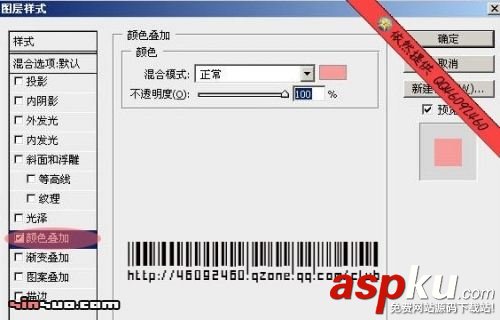
投影:設(shè)置外投影!角度為33,其他數(shù)據(jù)可以根據(jù)情況調(diào)節(jié)。
|
新聞熱點
疑難解答